Sızma Testi için 7 Faydalı OSINT Aracı

Bu makalede, Sızma Testi için 7 faydalı OSINT aracını iyi açıklayın.

Bu yazımızda, Ubuntu 20.04 üzerine Plausible'ın nasıl kurulacağını açıklayacağız.
Plausible Analytics, Google Analytics'e basit, açık kaynaklı, hafif ve gizlilik dostu bir web analizi alternatifidir. Makul, kendi kendine barındırılan bira çözümünde olduğu gibi ücretsiz. Çerez yok ve GDPR, CCPA ve PECR ile tamamen uyumlu. AB'de yapıldı ve barındırıldı
Bu kılavuz, Ubuntu 20.04 sunucusunda kendi kendine barındırılan çözümün nasıl kurulacağını açıklayacaktır.
Önkoşullar:
Ubuntu 20.04'e Makul Kurulumu
Kurulum işlemine başlayalım.
1. Sunucuyu güncel tutun
# apt update -y
# apt upgrade -y
2. Barındırma deposunu klonlayın
Hızlı bir şekilde başlamak için, başlangıç noktası olarak makul/barındırma deposunu indirin. Kendi Makul sunucunuzu başlatmak için ihtiyacınız olan her şeye sahiptir.
# git clone https://github.com/plausible/hosting
Geçerli çalışma dizinini değiştir
# cd hosting
İndirilen dizinde iki önemli dosya bulacaksınız:
3. Gerekli yapılandırmayı ekleyin
İlk olarak, aşağıdaki komutu kullanarak rastgele bir 64 karakterlik gizli anahtar oluşturun:
# openssl rand -base64 64
Bu anahtarı kopyalayın ve favori düzenleyicinizi kullanarak plausible-conf.env dosyasını açın .
# vi plausible-conf.env
Aşağıdaki parametreleri doldurmamız gerekiyor:
ADMIN_USER_EMAIL=
ADMIN_USER_NAME=
ADMIN_USER_PWD=
BASE_URL=
SECRET_KEY_BASE= [Paste the secret key we have generated]
Bu varsayılan parametrelerdir. Burada bulabileceğiniz ek parametre ekleyebilirsiniz.
Not: BASE_URL= girin http:// veya https:// ile başlamalıdır
Tüm parametreleri tercihinize göre doldurduktan sonra kaydedip çıkın.
4. Sunucuyu başlatın
Gizli anahtar tabanınızı, temel url'nizi ve yönetici kimlik bilgilerinizi girdikten sonra sunucuyu başlatmaya hazırsınız:
# docker-compose up --detach
Bu komutu ilk kez çalıştırdığınızda aşağıdakileri yapar:
Artık http://{hostname}:8000'e gidebilir ve giriş ekranını görebilirsiniz.
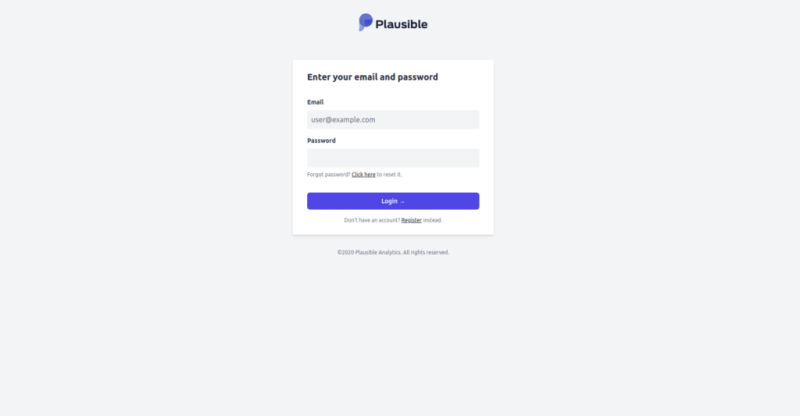
Kapsayıcıları listelemek için aşağıdaki komutu kullanın:
# docker-compose ps
5. SSL'yi yükleyin
Mevcut ters proxy yok
SSL'yi caddy-gen tabanlı docker-compose dosyası aracılığıyla kurun .
Mevcut bir ters proxy çalıştırmıyorsanız, caddy-gen tabanlı docker-compose dosyasını kullanabilirsiniz. Sunucunuz için kullandığınız alan adını içerecek şekilde güncelleyin.
# vi reverse-proxy/docker-compose.caddy-gen.yml
aşağıdaki parametreleri alan adınız ve e-posta kimliğinizle değiştirin:
virtual.host: "example.com' # change to your domain name
virtual.tls-email: "[email protected]' # change to your email
Kaydet ve çık.
Şimdi, aşağıdaki komutu kullanarak docker-compose.caddy-gen.yml dosyasını mevcut docker-compose dosyalarıyla birleştirin:
# docker-compose -f docker-compose.yml -f reverse-proxy/docker-compose.caddy-gen.yml up --detach
Yukarıdaki komut, web sitenize SSL yükleyecek ve tüm kapsayıcıları başlatacaktır.
Son olarak, tarayıcınıza gidin ve https://[domain_name] adresini açın.
Mevcut ters proxy
Halihazırda bir ters proxy çalıştırıyorsanız, mevcut bağlantı noktası bağlamalarıyla çakışacağından yukarıdakiler çalışmayacaktır. Bunun yerine mevcut yapılandırma dosyalarından birini kullanmalısınız:
NGINX
Zaten bir sistem hizmeti olarak çalışan NGINX'iniz varsa, nginx dizinindeki yapılandırma dosyasını kullanın.
Sunucunuz için kullandığınız alan adını içerecek şekilde ters proxy/nginx/makul dosyasını düzenleyin, ardından NGINX'in yapılandırma klasörüne kopyalayın. NGINX'in etkinleştirilmiş siteler klasöründe bir sembolik bağlantı oluşturarak bunu etkinleştirin. Son olarak siteniz için bir TLS sertifikası oluşturmak için Certbot'u kullanın:
# cp reverse-proxy/nginx/plausible /etc/nginx/sites-available
# ln -s /etc/nginx/sites-available/plausible /etc/nginx/sites-enabled/plausible
# certbot --nginx
Traefik 2
Docker üzerinde çalışan bir Traefik kapsayıcınız zaten varsa, traefik dizinindeki docker-compose dosyasını kullanın. Traefik kapsayıcınızın sertifika oluşturmayı destekleyecek şekilde ayarlandığını varsaydığını unutmayın.
Sunucunuz için kullandığınız alan adını içerecek şekilde reverse-proxy/traefik/docker-compose.traefik.yml dosyasını düzenleyin ve ardından mevcut docker-compose dosyalarıyla birleştirin:
# docker-compose -f docker-compose.yml -f reverse-proxy/traefik/docker-compose.traefik.yml up
Bu kadar. Kurulum ve konfigürasyon başarıyla tamamlandı.
Bu yazımızda Ubuntu 20.04 üzerine Plausible kurulumunun nasıl yapıldığını gördük.
Bu makalede, Sızma Testi için 7 faydalı OSINT aracını iyi açıklayın.
Bu makalede, Bitwarden'ın Ubuntu 20.04'e nasıl kurulacağını iyi açıklayın. Kendi kendine barındırılan Server Bitwarden, açık kaynak şifre yöneticisidir. Kendi Kendine Barındırılan Sunucuda.
Bu makalede, NetBox'ın Ubuntu 20.04'e nasıl kurulacağını iyi açıklayın. Yükleyin ve yapılandırın. NetBox bir altyapı kaynak modelleme (IRM) uygulamasıdır.
PayPal Ücret Hesaplayıcı. PayPal, en yaygın kullanılan ödeme yöntemidir.PayPal, hem kişisel hesaplar hem de ticari hesaplar sunar. Ücretler hakkında size net bir genel bakış sunar.
CentOS 7'de MTR raporunun nasıl kurulacağını ve çalıştırılacağını öğreneceğiz. Ağ hatalarını teşhis etmek ve izole etmek için, Linux yöneticisi MTR(my traceroute) aracını kullanır.
Git sunucusunu CentOS 7'de nasıl kuracağımızı ve yapılandıracağımızı göreceğiz. Bir Git sunucusu kurun. Git ücretsiz ve açık bir kaynaktır. Git'i YUM kullanarak kurun veya indirin.
Bu eğitimde size iRedMail'i Ubuntu 20.04'e kurmanın nasıl kolay olduğunu göstereceğiz. iRedMail, açık kaynaklı bir posta sunucusu çözümüdür.
Bu makalede, OrangeScrum'ın CentOS 7'ye nasıl kurulacağını iyi açıklayın.
Bu makalede, XploitSPY'yi Ubuntu 20.04 sunucusuna kurmanın nasıl kolay olduğunu açıklayın. XploitSPY, bir Android İzleme Casusluk Aracıdır.
Bu makalede, IntelliJ IDEA'nın Ubuntu 20.04'e nasıl kurulacağını iyi açıklayın. IntelliJ IDEA, entegre bir geliştirme ortamıdır. Topluluk sürümü





